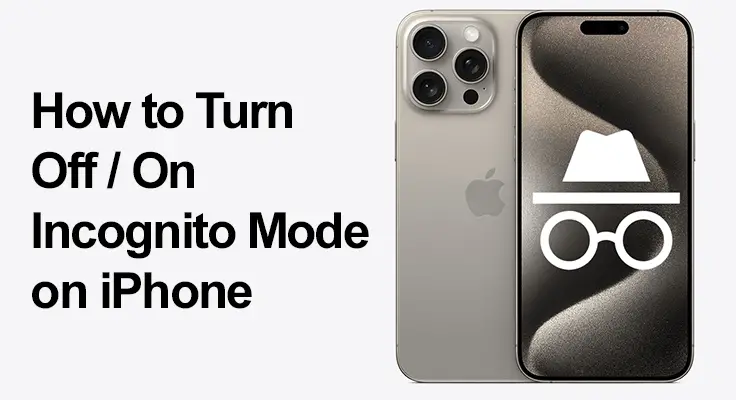
今日のつながった世界では、iPhone でシークレット モードなどのプライバシー設定を操作することがこれまで以上に重要になっています。これは、Safari や、多くの iPhone ユーザーの間で好まれている Google Chrome などの他のブラウザに特に当てはまります。
Safari のプライベート ブラウズとして知られるシークレット モードと、Chrome などのブラウザの同様の機能を使用すると、閲覧履歴、Cookie、またはサイト データの形で痕跡を残さずに Web サーフィンを行うことができます。これはオンライン活動のプライバシーを守るための優れたツールですが、特に若いユーザーのオンラインの安全性と習慣を確保する場合には、これらの機能を賢く扱うことも重要です。
iPhoneでシークレットモードを有効にする方法
Safari: プライベート ブラウジングをオンにする
Safari のプライベート ブラウズ機能を利用すると、痕跡を残さずにシームレスに Web サーフィンを行うことができます。これは、機密性が必要な場合、または単に自分の閲覧習慣を内密に保ちたい場合に最適なソリューションです。簡単にできる方法を見てみましょう オンにする この控えめなブラウジング モード:
- Safariを開きます。
- タブアイコンをタップします
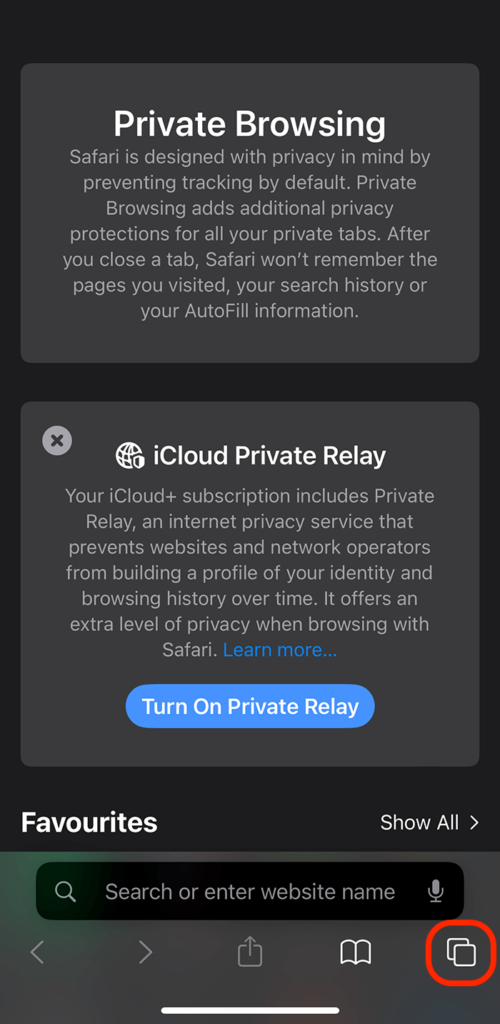
- 「プライベート」を選択し、「完了」を選択します。
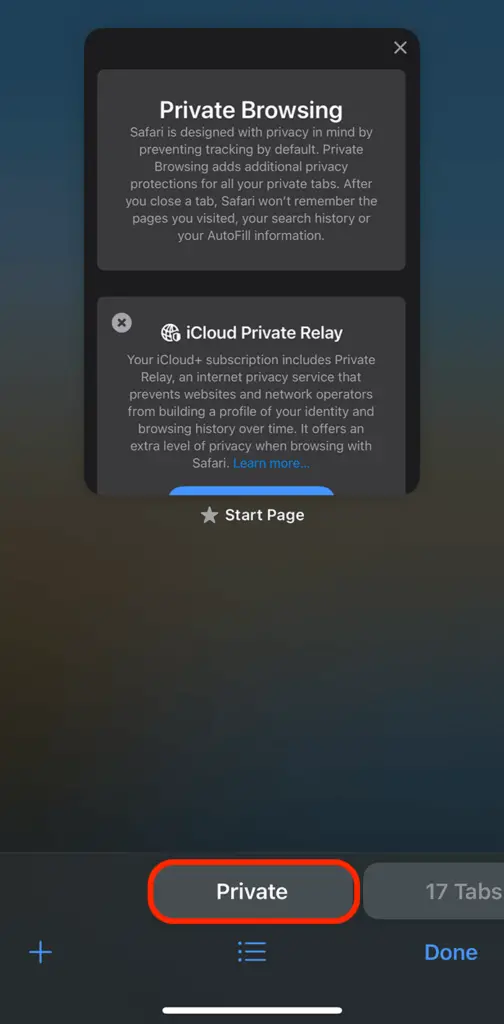
Google Chrome: シークレットモードで使用する
Google Chrome のシークレット モードを使って慎重にブラウジングを始めるのは、広大なインターネット ハウスのプライベート ルームに足を踏み入れるようなものです。オンラインの足跡を隠したい場合に最適です。 Chrome のこの隠れた領域にスムーズに移動する方法を詳しく見てみましょう。
-
- Google Chromeを開きます。
- 設定するには 3 つの点をタップします
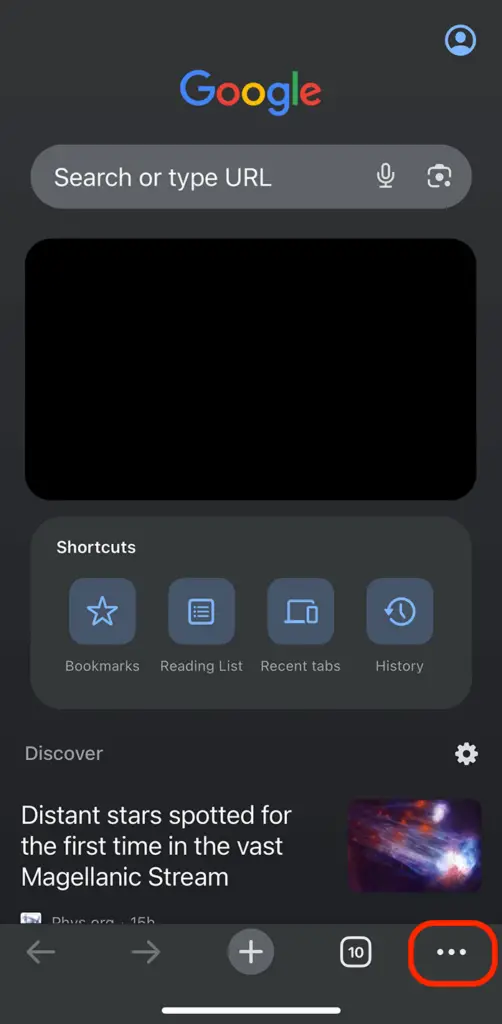
-
- 「新しいシークレットタブ」を選択します。
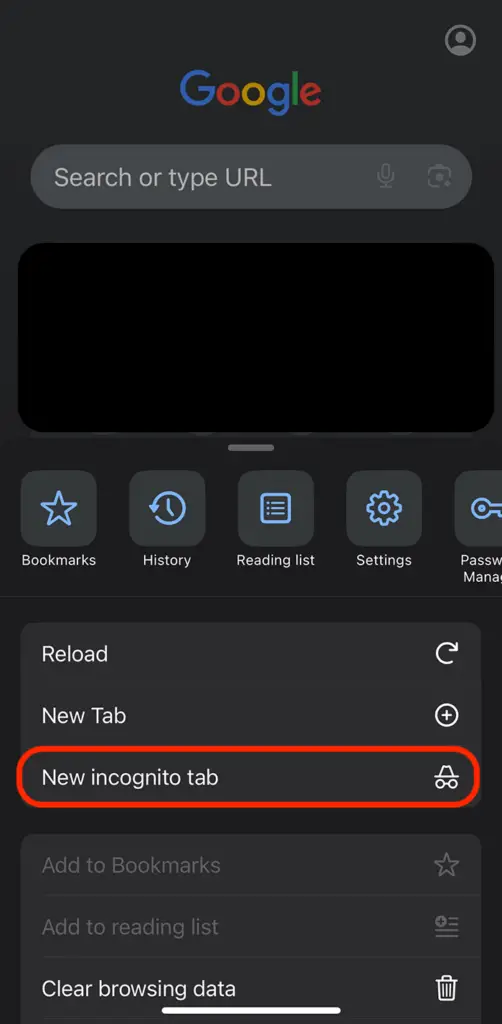
または、3 つの点の隣にあるタブをタップして、上部のバーにシークレット アイコンを見つけることもできます。それをタップしてシークレット タブを見つけ、新しいタブを開くか、いくつかを閉じます。
Firefox: シークレット モードをオンにする
Firefox を使用しているときに iPhone でシークレット モードを使用すると、履歴、Cookie、検索記録を保存せずに閲覧できる簡単なプロセスになります。 Firefox ではプライベート ブラウズとして知られるこの機能により、セッションの秘密が確保されます。
電源を入れる iPhone の Firefox でプライベート ブラウジングを行うには、まず Firefox アプリを開きます。次に、右下隅にあるタブ アイコンをタップして、開いているタブを表示します。ここには「プライベート」のオプションがあり、それをタップして新しいプライベートタブを開きます。 Firefox ブラウザはシークレット モードになり、マスク アイコンまたは暗いテーマで示されます。

iPhoneのシークレットモードをオフにする方法
Safariでシークレットモードを無効にする
Safari でシークレット モードをオフにすると、プライベート ブラウジングが制限され、Web サイトと検索が再び履歴に保存されます。ブックマークとパスワードをすぐに利用できるので、通常のブラウジングを再開するのに最適です。こちらです オフにする方法 シークレット モードをすばやく実行:
- Safariを開きます iPhone.
- 右下にある 2 つの四角形が重なったようなタブ アイコンをタップします。
- 開いているタブの上に「プライベート」が強調表示されます。左にスワイプし、通常のタブをタップして終了します。
Google Chrome: シークレット モードを終了する
Google Chrome でシークレット モードを終了することは、カーテンの後ろから出ることに似ており、閲覧アクティビティが履歴に再び表示されるようになります。プライベート セッション タスクを終了する場合でも、保存したブックマークや自動入力情報にアクセスしてよりパーソナライズされたブラウジング エクスペリエンスに戻りたい場合でも、これは簡単なプロセスです。
- デバイスで Google Chrome アプリを起動します。
- 通常は右下にある四角いタブのアイコンをタップします。
- 「シークレット」ラベルが付いた開いているタブを探します。
- スワイプして閉じるか、「X」をタップします。
次回の検索とサイト訪問は Chrome の履歴に保存され、いつでも確認したり、中断したところから再開したりできるようになります。
Firefox: シークレット モードをオフにする
Firefox でシークレット モードをオフにするのも同様に簡単です。プライベート ブラウズ中にタブ アイコンをもう一度タップすると、プライベート タブが表示されます。各タブを個別に閉じることも、通常のタブ グループに戻すこともできます。これにより、ブラウザーのシークレット モードが解除されます。すべてのプライベート タブを閉じることで、プライベートな閲覧データは保存されず、閲覧活動は個人的な状態に保たれ、iPhone の以降のユーザーはデフォルトで Firefox を通常モードで開くことができます。
iPhone用Google Chromeでシークレットモードを無効にする方法
Safari ではプライベート ブラウズを無効にすることはできませんが、Chrome ではプライベート ブラウズを無効にするオプションが提供されています。 オフにする シークレットモード:
- Chrome を開き、3 つの点をタップします。
- [設定] > [プライバシー] に移動します。
- シークレット モード設定を見つけて無効にします。
これにより、Chrome でのすべてのブラウジングが通常モードで実行され、履歴と Cookie が保存されます。
iPhone でのプライベート ブラウジングの管理: 制限と利点を理解する
Safari のプライベート ブラウズと Chrome のシークレット モードの微妙な違いを理解することは、精通したインターネット ユーザーにとって重要です。これらの機能は、閲覧履歴やフォーム データをデバイスに保存しないことでプライバシーを保護します。これは、カジュアルな検索を目立たなくするのに役立ちます。ただし、その限界を認識することが重要です。
インターネット サービス プロバイダー、雇用主、またはアクセスする Web サイトからあなたの活動を保護するものではありません。したがって、これらのモードはローカル追跡からある程度のプライバシーを提供しますが、あらゆる形式のオンライン追跡および監視に対して透明性を発揮するわけではありません。絶対的なプライバシーではなく、インテリジェントな利用が重要です。
ペアレンタルコントロールとプライベートブラウジング
Chrome でシークレット モードを無効にすることは、オンライン アクティビティを監視する 1 つの方法ですが、ペアレンタル コントロール アプリをインストールすると、 不適切なコンテンツに対する包括的な保護を提供します.
iPhone のシークレット モードに関する FAQ セクション
iPhone で Safari が常にシークレット モードで開くようにデフォルトを設定できますか?
いいえ、iPhone の Safari には現在、デフォルトでシークレット モードを設定する設定が提供されていません。新しいブラウジング セッションはそれぞれ通常モードで開始されるため、必要に応じて手動でシークレット モードに切り替える必要があります。
iPhone Safariでシークレットモードと通常モードを素早く切り替えるショートカットはありますか?
ワンタップのショートカットはありませんが、切り替えは簡単です。Safari を開いてページ アイコンをタップし、次に [プライベート] をタップしてモードを切り替えます。通常モードに戻るには、この手順を繰り返します。
iPhone の Safari ブラウザでシークレット モードが有効になっているかどうかを確認するにはどうすればよいですか?
シークレット モードが有効になっているのは、開いているタブを表示するときに、ブラウザー インターフェイスの暗い配色とウィンドウの隅にある [プライベート] ラベルによってわかります。
iPhone でシークレット モードを使用すると、ダウンロードは保存されますか?
はい、シークレット モード中にダウンロードしたファイルは引き続き iPhone のストレージに保存され、シークレット モードを終了した後も引き続きアクセスできます。
iPhone の Safari でシークレット モードに切り替えると、既存のタブはどうなりますか?
シークレット モードに切り替えても、既存のタブは開いたままになります。通常の閲覧モードに戻すまでは表示されません。
子供の iPhone でシークレット モード機能を完全に無効にすることはできますか?
Safari ではシークレット モードを無効にすることはできません。保護者による制限アプリを使用して Web アクセスを制限するか、ブラウザを完全に無効にして管理を強化することを検討してください。
iPhone のシークレット モードでは閲覧履歴を完全に追跡できませんか?
シークレット モードでは履歴はデバイスに保存されませんが、ISP、アクセスした Web サイト、およびネットワーク管理者は引き続き閲覧アクティビティを追跡できます。
iPhone のシークレット モードは、プライバシーとデータ ストレージに関して通常のブラウジングとどのように異なりますか?
通常のブラウジングとは異なり、シークレット モードでは、タブを閉じた後に検索履歴、Cookie、サイト データが保存されず、これらの情報がすべて保存されるため、追跡とパーソナライズが容易になります。
私たちの結論
Safari や Chrome などのブラウザでシークレット モードを管理する方法を理解することは、特に子供にとってオンラインのプライバシーと安全を維持するために重要です。これらのモードはプライバシー層を提供しますが、完全に安全というわけではありません。オンラインでの不適切なコンテンツへのアクセスを懸念する人には、ペアレンタル コントロール アプリの使用を含む包括的な監視をお勧めします。
iOS デバイスおよび Chrome などの一般的なブラウザのプライバシーとセキュリティに関する詳細なガイダンスについては、次のサイトをご覧ください。 公式サポートウェブサイト 利用可能なプライバシー ツールを調べることをお勧めします。






コメントを残す